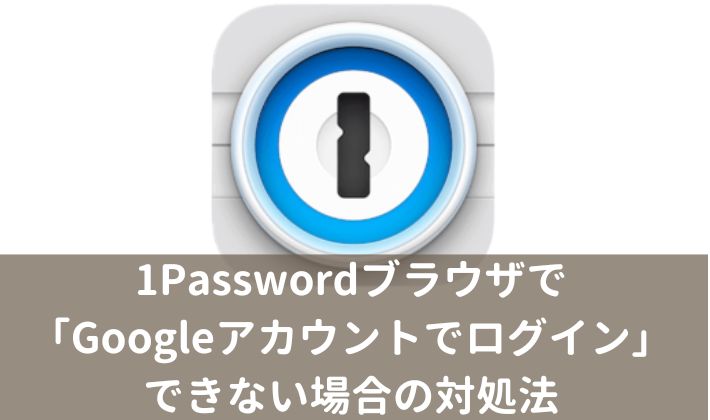パスワード管理アプリ 1Password(ワンパスワード)iOSバージョン7には、1Passwordアプリ内で安全にブラウジングできる「1Passwordブラウザ」機能が備わっています。
この「1Passwordブラウザ」がとても便利なので、iPhoneなどiOSデバイスをお使いの方にぜひ知っていただきたく、IT管理プロがわかりやすく解説していきます。
1Passwordブラウザが便利!動画で解説
1Passwordアプリを起動し、登録したパスワードから「1Passwordブラウザ」を開く動画をご覧ください。
このように、「パスワード管理アプリ」と「パスワード入力するブラウザやアプリ画面」を往来する手間が激減します。
なお、鍵アイコンをタップし、表示されたパスワード横の「!」アイコンをタップすれば、登録しているパスワード以外の情報を使うこともできますよ。
1Passwordブラウザが便利な3つの理由
- 1Passwordアプリのみで完結する
- パスワード以外の情報入力も簡単
- Webの履歴をクリアできる安心設計
以下順に説明します。
1Passswordアプリのみで完結する
類似する機能では、Safari「機能拡張」に1Passwordを設定する方法もあります。
機能として対照的ですが、どちらも共通して「単一アプリで ”ブラウジング+パスワード入力” まで完結できる」メリットは同じですね。
パスワード以外の情報入力も簡単
1Passwordでのブラウジング中に、1Passwordの情報を使いたくなっても大丈夫です。
画面下の鍵(カギ)アイコンから、パスワードなどの情報を即座に表示することができます。
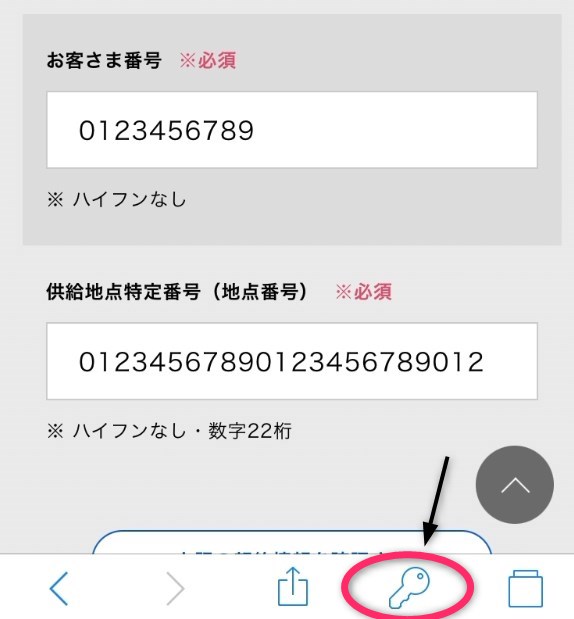
1Passwordが表示するパスワード情報も、ウェブサイトのアドレスをチェックし「登録済みの正しいサイトである」1Passowrdが判断してくれるので、フィッシング対策としてより安全ですね。
Webの履歴をクリアできる安心設計
1Password「設定 > 1Passwordブラウザ > Webデータのクリア」から、CookieやWeb閲覧履歴などのWebデータをいつでも削除することができます。
Webアクセス、パスワード入力の痕跡を残さない、安心・安全設計ですね。
1Passwordブラウザは「iOS版バージョン7」のみの機能
2022年7月現在、1PasswordブラウザはiPhoneのiOS版バージョン7でのみ確認している機能です。
Android版の1Passwordアプリには備わっていません。
そのため、楽天e-NAVIのような「第2のパスワード」入力が必要な場合、Android版では「ブラウザーから一旦離れて、1Passwordに第2パスワードをとりに行かなくてはいけない」かなり非効率ですね。
1Passwordブラウザ内「認証エラー」発生時の対処法
1Passwordブラウザ内「例)Googleアカウントでログイン」すると、認証エラーが発生する場合がありますが、1Passwordの「ユーザーエージェント」設定で解決します。
まとめ
「1Passwordブラウザ」の使い方から、メリットのご紹介でした。
1Passwordアプリから離れることなくAmazonや楽天サイトなどにログインできるため、生産性を損ねない優れた機能ですね。
ただでさえ煩わしいパスワード運用、手順が複雑になると覚えられませんので。
「iPhone × 1Password」かけ算な使い方は、デジタル苦手な方でも安全にパスワードを管理・運用しながら、ITリテラシーもアップできる、まさに一石二鳥な方法でしょう。
IT管理プロが実践する「安心・安全なパスワード管理アプリの使い方」、ぜひ参考にしてみてください。